Alibaba Mail now supports synchronization with enterprise address books. You can follow the instructions below to configure the address book so that you can easily search for recipient information when sending emails.
1、Open Outlook and click on “Tools” -> “Account Settings.”

2、In the opened “Account Settings” dialog box, click on “Address Books” -> “New.”

3、Select “Internet Directory Service (LDAP),” then click Next.
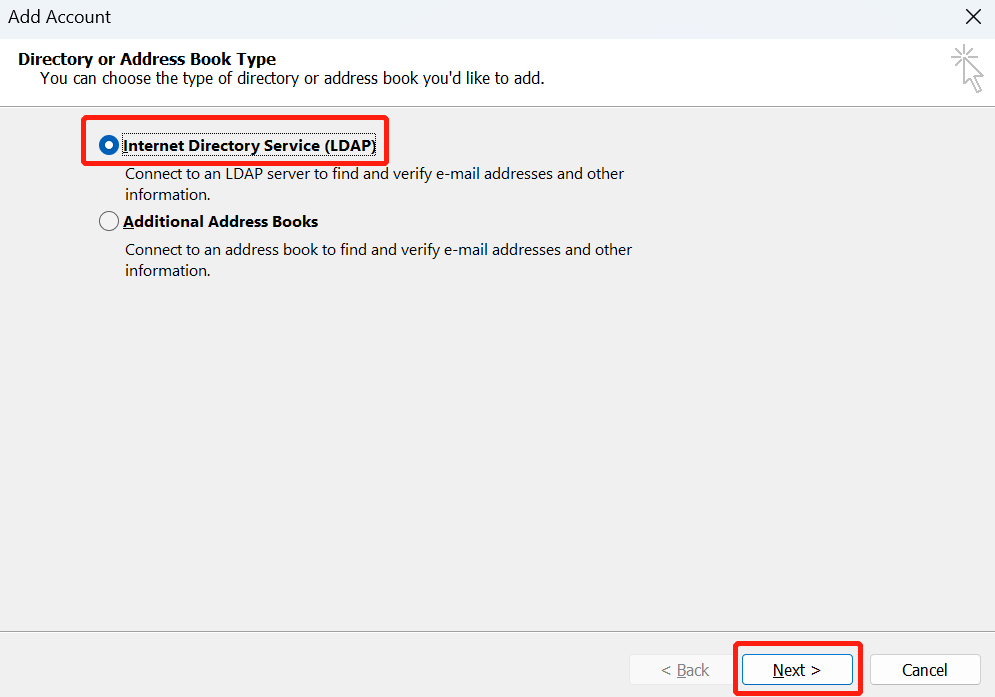
4、Fill in the server configuration as shown in the following diagram.
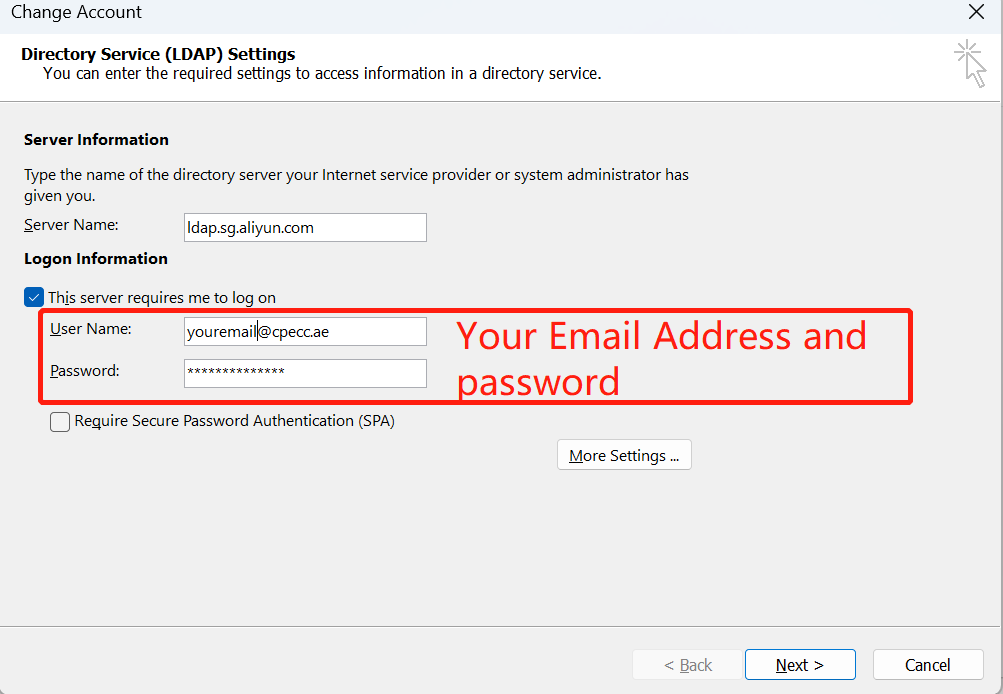
- Server Name: ldap.sg.aliyun.com
- Check “This server requires me to log in.”
- Username: Your email address, such as a***@example.net
- Password: Your email password
- Do not check “Require secure password authentication (SPA).”
- Click on “Additional Settings” -> In the popped-up dialog box, click “OK.”
- In the “Additional Settings” dialog box, configure as shown in the following diagram.

5、Click OK, then click “Next”. Configuration is complete! Close the dialog box to finish.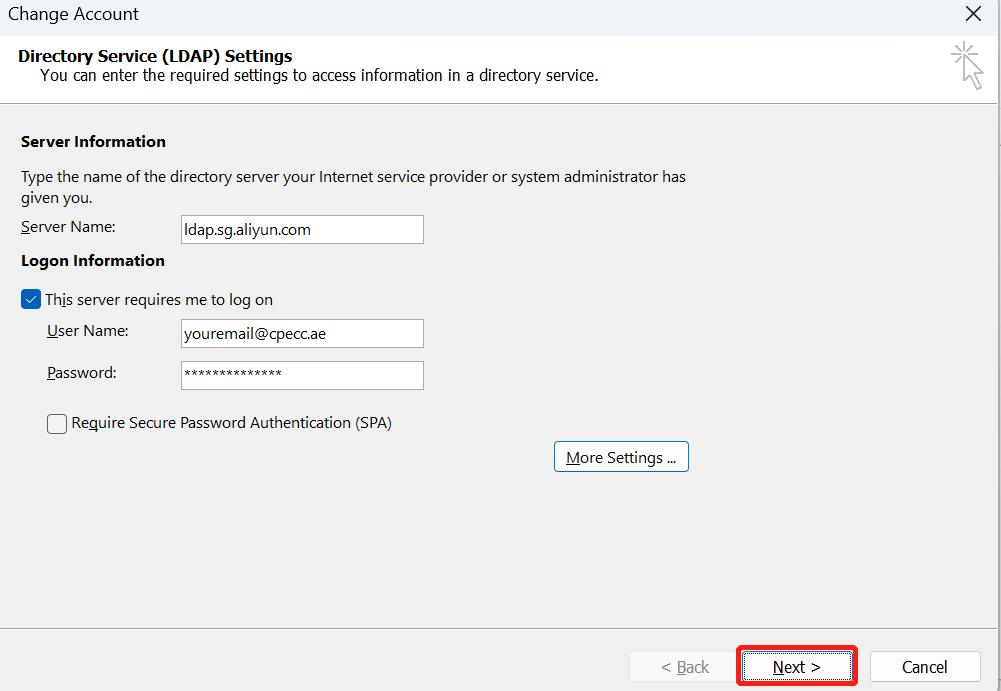
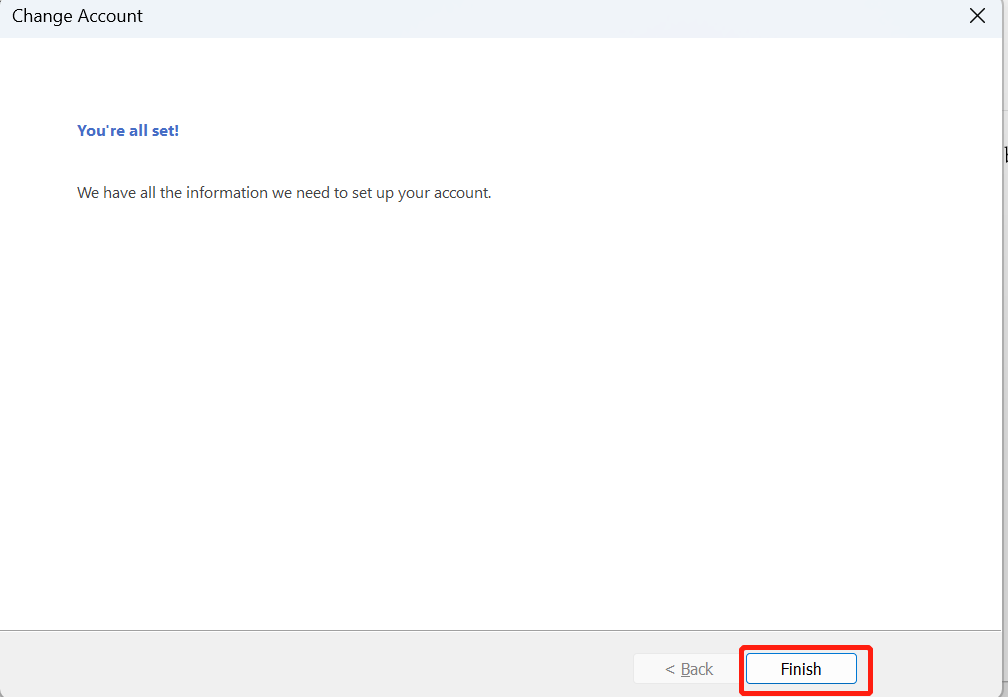
- Restart Outlook (Restart is necessary for the changes to take effect).
- Configure the address book.
- Open the address book.

11. Click on Tools -> Options.
12. Configure the address book search optimization level.

After completing the above settings, you can use it directly.
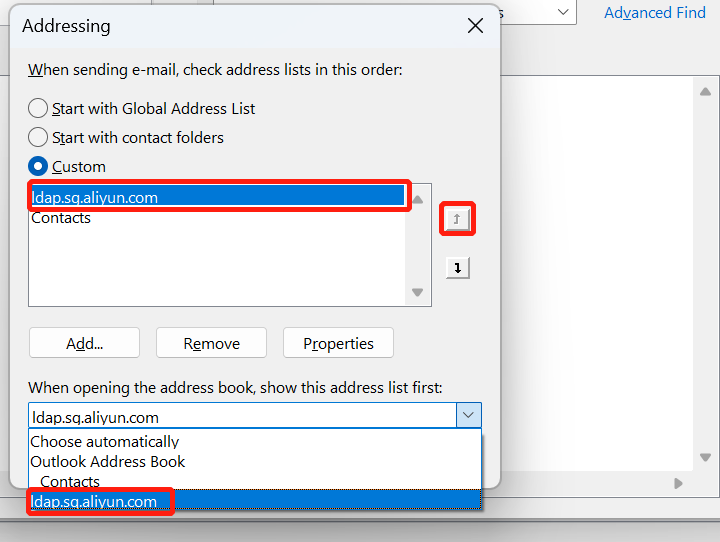
MAC Outlook配置通讯录:
1、LDAP配置,如下图添加“目录服务”;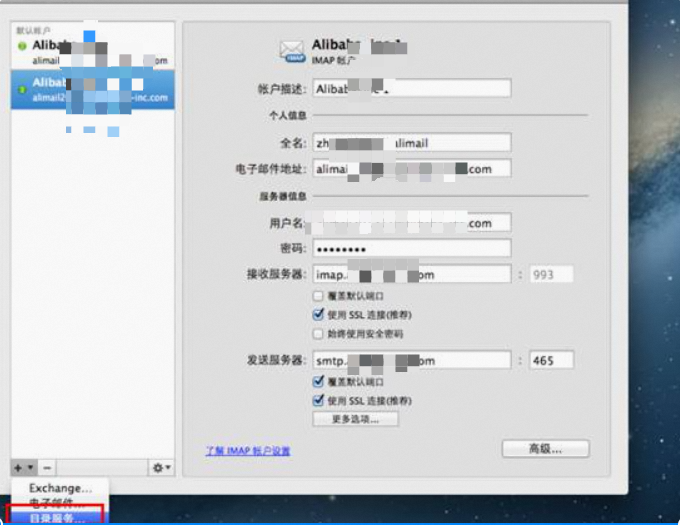
3、添加服务器信息,点“添加帐号”:
LDAP服务器:ldap.mxhichina.com;端口:636;使用SSL链接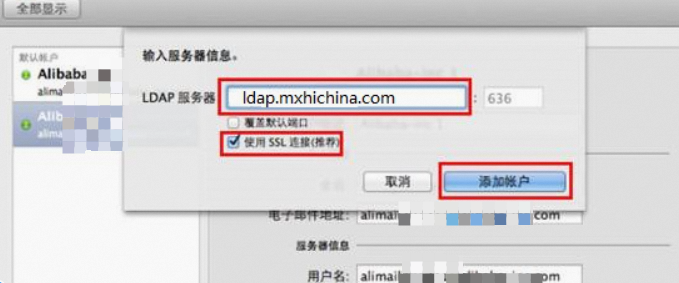
4、身份验证方法选择“用户名和密码”,具体设置如下图,信息补充完整后即可使用LDAP服务了。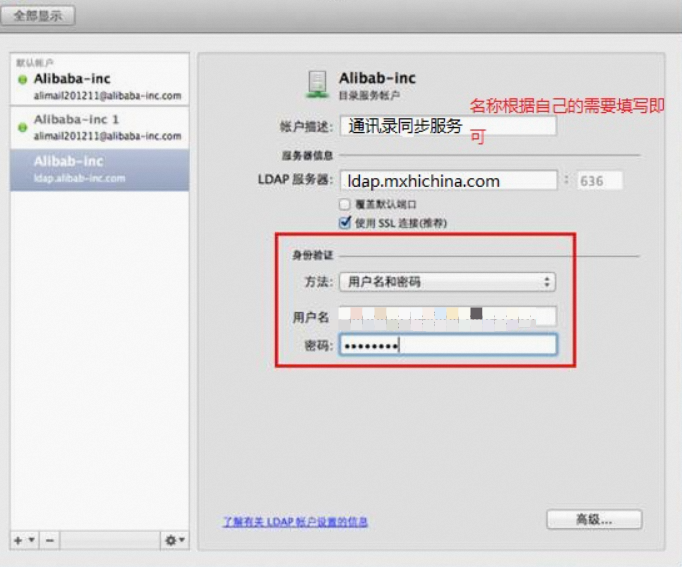
通过Outlook插件通讯录
阿里邮箱提供Outlook插件,支持查看组织通讯录、写信页联系人联想和日历同步,下载地址:https://mail.aliyun.com/mail-pages/download.html。
一、指引教程
1.1 安装
请点击最新的阿里云邮箱插件安装程序,并按照指引进行安装。安装时建议您关闭Outlook。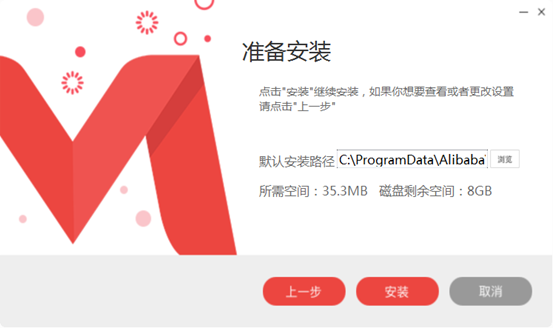
安装过程中会检查插件运行所需要的环境,如果机器没有安装,插件会给予提醒框提示,点击确定会自动打开环境下载地址。
1.2、配置
- 安装完毕,打开Outlook,切换顶部菜单项【Alimail】,点击【设置】,进行登录操作。
点击【设置】按钮,看到如下图所示: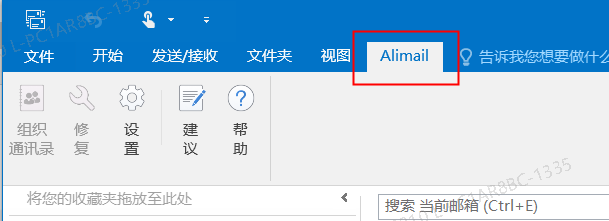
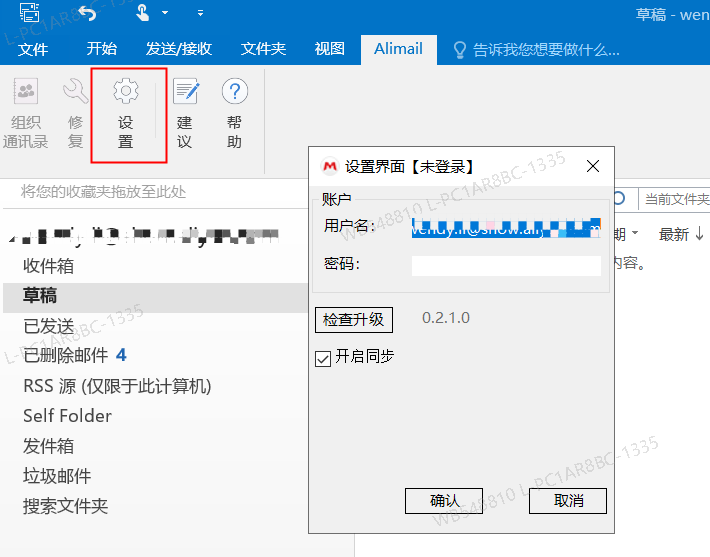
1、输入帐号、密码进行登录操作;登录成功后其余功能方可使用;
2、检查升级:可以检测插件是否最新,提示用户进行升级;
1.3、功能说明
1.3.1、 组织通讯录
在写信页顶部菜单栏点击【组织联系人】,如下图所示: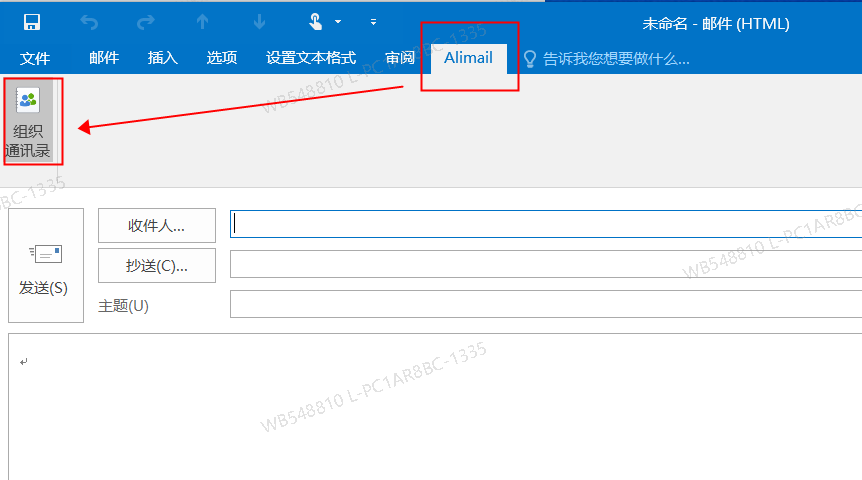
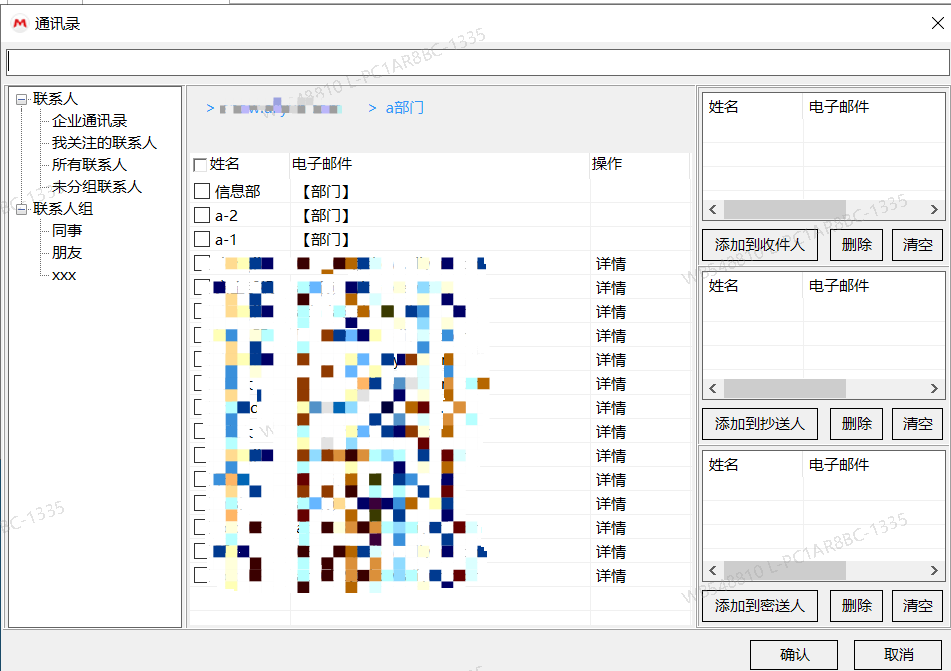
A. 选中你希望发送的邮件地址,添加到右侧的收件人,抄送人或密抄,然后点击确定,添加到目前正在编辑的邮件中;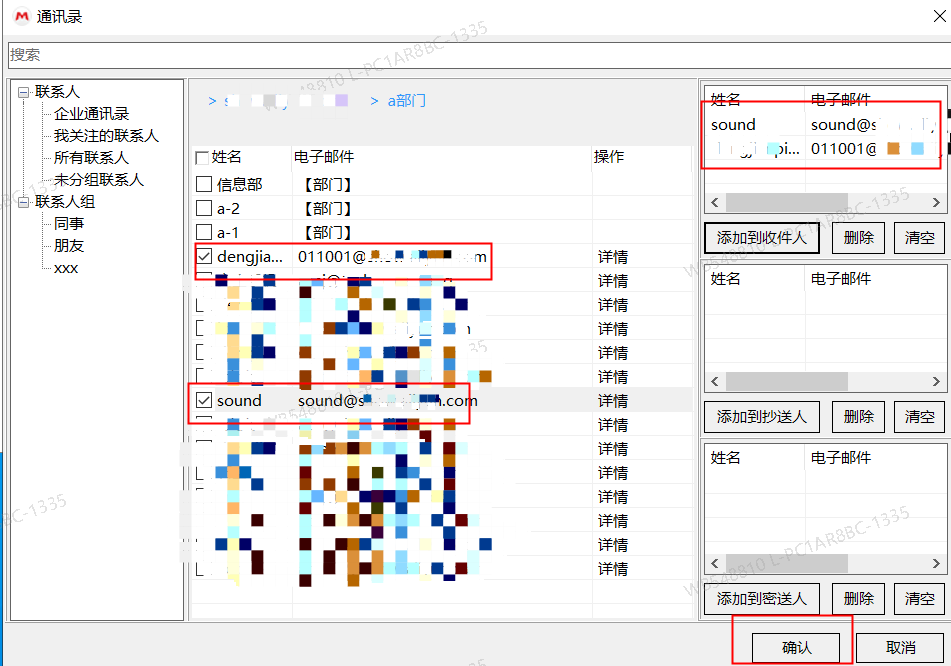
B. 公司联系人点击【详情】,可以查看该员工的详细资料;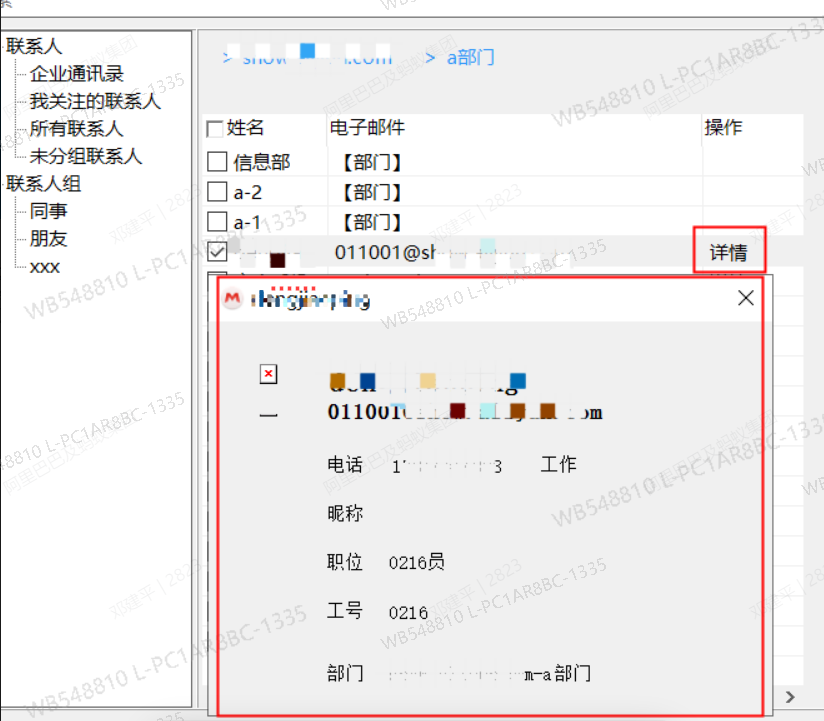
C. 部门双击【邮件组】可以添加部门邮件组,如下图所示;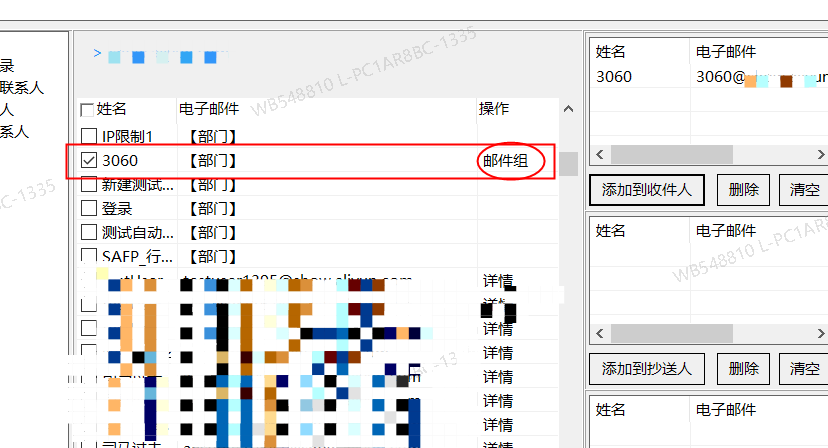
1.3.2、联系人搜索推荐
新建邮件时,在联系人提示框中输入文字时,系统也会自动提示适配的邮件地址,如下图所示: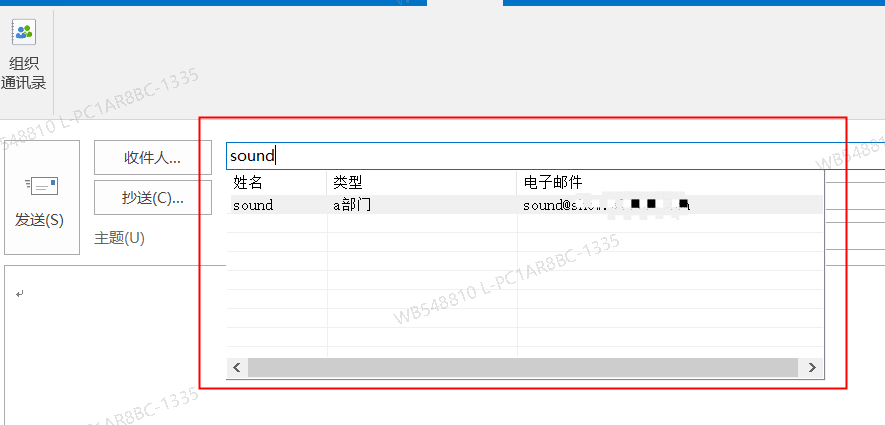
1.3.3、同步功能
插件支持联系人以及日历云端双向同步。插件同步是全自动触发机制,不需要用户手动干预。在同步过程中,为了不影响用户正常使用插件,插件的同步只有在Outlook最小化状态下进行。
A. 联系人同步
安装、登录插件后,插件会创建一个属于该登录帐号的联系人文件夹,如下图所示: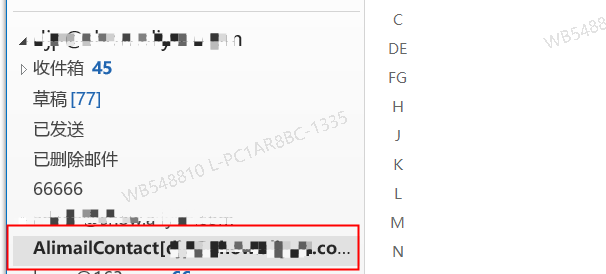
在这个联系人文件夹中,插件会将云端的联系人下载过来;
如果您在该文件夹中新增、删除、修改联系人,这个操作也会同步到云端;
联系人同步需要等待本地联系人初始化完成后才会进行。特别注意在初始化完成之前,对于联系人进行修改的变更是不会上传到云端的。
初始化完成会有系统提示: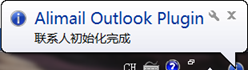
B. 日历同步
安装并登录插件后,插件会从云端将该帐户的全部日历下载到本地,对比本地数据进行同步;
注意:日历并不会创建一个独立的文件夹进行同步,是在默认的日历界面中操作;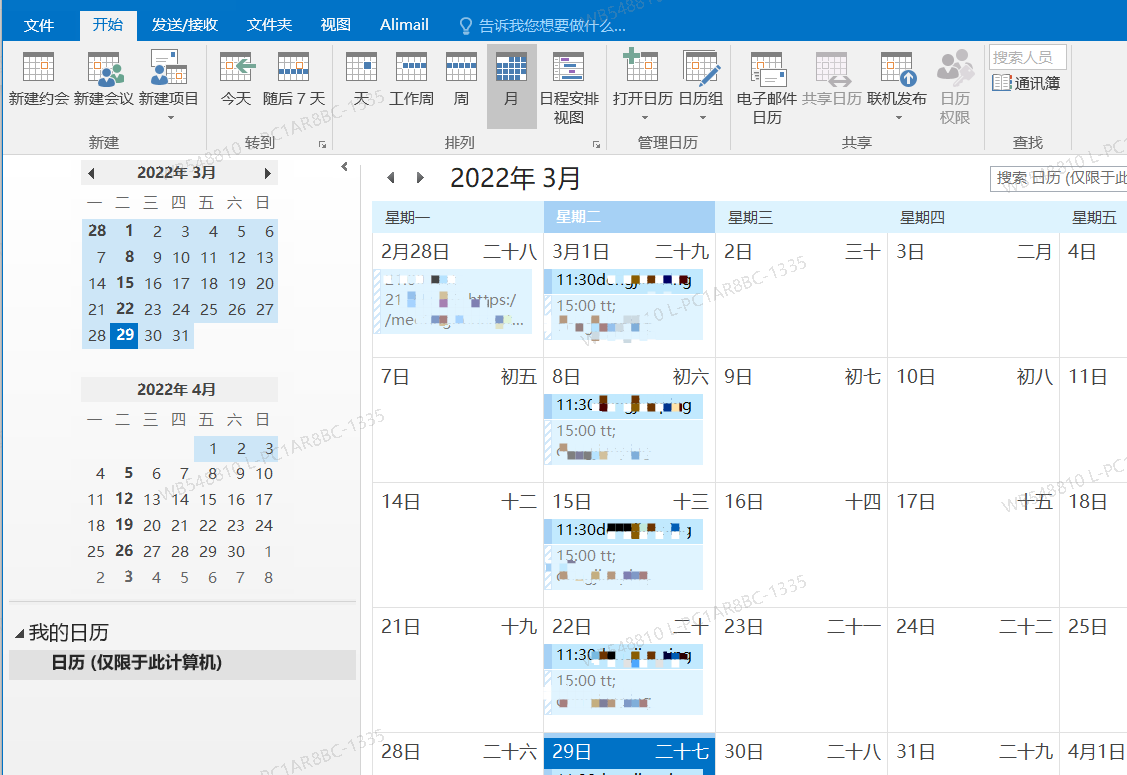
1.3.4、数据修复
插件目前是配合IMAP协议组合使用,IMAP可以进行邮件的同步以及邮件文件夹的同步。当出现本地邮件或者邮件文件夹与云端不一致,可以点击修复按钮,插件会进行一次本地数据上传,帮助云端进行数据更新。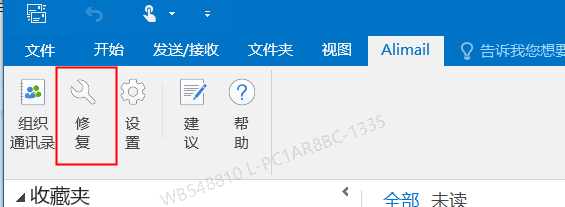
二、常见问题
1、版本
目前插件最低支持Windows Outlook 2010, 请确保安装有Outlook 2010及以上版本;插件同时支持32位以及64位Office。
2、语言环境
插件内置英文、简体中文和繁体中文三个语言,启动的时候根据Outlook当前语言设置自动切换语言。
3、无法安装
1、插件会检测本机是否有安装office以及office版本号,如果本机有安装,可插件仍然提示没有检测到,可能您的注册表信息被破坏,请尝试修复一下office后再安装;
2、如果安装包出现错误,请尝试重启计算后重试;
3、如果安装了vsto4.0之后,仍然会出现提示vsto4.0没有安装。可能是当前机器中的.net framework4.0是阉割版本,需要下载.net framework4.5,安装完毕后再安装vsto4.0即可;.net 4.5官方下载地址。
4、无法同步
1、同步策略是当Outlook进入后台之后才会触发,可以尝试将Outlook窗口最小化一段时候后再观察;
2、同步策略是每隔30秒触发一次,联系人和日历交替进行,而联系人和日历中又进行数据分片处理,可以尝试多等一段时间看数据是否会同步完毕;
3、数据同步只会发生在指定的文件夹中,请确认需要同步的数据在指定的同步文件夹中。